Beginilah Cara Membuat Tombol Tampil Pop Up Ala Web Pada Form Microsoft Access – Part 2 (Procedure)

Niguru.com | Rabu, 1 Jan 2020 | Bila pembaca perhatikan langkah-langkah pembuatan tombol Pop Up yang dijelaskan pada posting sehari sebelumnya memiliki instruksi VBA yang panjang, hanya untuk mengatur Pop Up 3 buah tombol saja.
Pada posting kali ini Niguru.com akan menjelaskan cara untuk meringkas instruksi yang panjang tersebut, menjadi instruksi yang lebih ringkas dengan memanfaatkan penggunaan Procedure.
Berikut ini langkah-langkah untuk penulisan Procedure, untuk membuat tombol Pop Up pada form MS (Microsoft) Access.
Berikut ini langkah-langkahnya.
Masih sama seperti pada penjelasan pada posting sebelumnya, buat Form Design > tempatkan 3 buah Button (tombol), beri nama Command0, Command1, dan Command2 (biasanya nama ini merupakan default, dan akan tampil berurutan) > atur agar ukuran 3 Button ini sama besar:
Buka VBA Editor, dan ketik pada VBA Editor:
Option Compare Database
Option Explicit
Dim Height1 As Single, Height2 As Single
Dim FontSize1 As Single, FontSize2 As Single
Private Sub Form_Load()
Height1 = Command0.Height
Height2 = Command0.Height * 1.2
FontSize1 = Command0.FontSize
FontSize2 = Command0.FontSize * 1.3
End Sub
Note:
Pada bagian pembukaan ini, dimana pada VBA dideklarasikan 4 buah variabel dan dilanjutkan dengan pengisian nilai pada semua variabel tersebut pada Event On Load, masih sama dengan cara yang sudah dijelaskan pada posting sebelumnya.
Disinilah perbedaannya. Setelah penulisan instruksi event On Load, lanjutkan dengan penulisan Procedure untuk kondisi tombol Command0, berikut ini:
Sub Command0MO()
Command0.Height = Height2
Command0.FontBold = True
Command0.FontSize = FontSize2
End Sub
Sub Command0Normal()
Command0.Height = Height1
Command0.FontBold = False
Command0.FontSize = FontSize1
End Sub
Note:
Procedure berakhiran “MO” berarti Procedure untuk Mouse Over, sedangkan Procedure berakhiran “Normal” untuk kondisi normal /Mouse Out (mouse tidak berada diatas tombol).
Lanjutkan lagi dengan instruksi serupa untuk kondisi tombol Command1 dan tombol Command2:
Sub Command1MO()
Command1.Height = Height2
Command1.FontBold = True
Command1.FontSize = FontSize2
End Sub
Sub Command1Normal()
Command1.Height = Height1
Command1.FontBold = False
Command1.FontSize = FontSize1
End Sub
Sub Command2MO()
Command2.Height = Height2
Command2.FontBold = True
Command2.FontSize = FontSize2
End Sub
Sub Command2Normal()
Command2.Height = Height1
Command2.FontBold = False
Command2.FontSize = FontSize1
End Sub
Kemudian lanjutkan dengan Procedure untuk setiap tombol.
Pada VBA Editor:
rivate Sub Command0_MouseMove(Button As Integer, Shift As Integer, X As Single, Y As Single)
Command0MO
Command1Normal
Command2Normal
End Sub
Private Sub Command1_MouseMove(Button As Integer, Shift As Integer, X As Single, Y As Single)
Command1MO
Command0Normal
Command2Normal
End Sub
Private Sub Command2_MouseMove(Button As Integer, Shift As Integer, X As Single, Y As Single)
Command2MO
Command0Normal
Command1Normal
End Sub
Private Sub Detail_MouseMove(Button As Integer, Shift As Integer, X As Single, Y As Single)
Command0Normal
Command1Normal
Command2Normal
End Sub
Karena semua Procedure tombol sudah dituliskan, maka berikutnya tinggal memastikan bahwa Event Procedure pada setiap tombol sudah aktif.
Double-click Button Command0 > tab Event > On Mouse Move = Event Procedure:
Double-click Button Command1 > tab Event > On Mouse Move = Event Procedure:
Double-click Button Command2 > tab Event > On Mouse Move = Event Procedure:
Double-click frame Detail > tab Event > On Mouse Move = Event Procedure:
Demikianlah penjelasan mengenai cara untuk membuat tombol tampil pop up, dengan instruksi yang lebih ringkas, dengan memanfaatkan Procedure. Instruksi yang dituliskan pada VBA Editor tersebut masih dapat diringkas lagi dengan penggunaan Function, akan dijelaskan pada posting selanjutnya besok.
Selamat mencoba .. Have a nice day :-)
www.Niguru.com (Nino Guevara Ruwano)








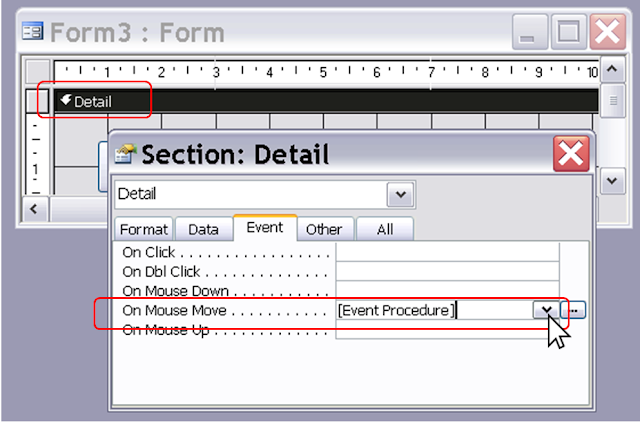
Posting Komentar untuk "Beginilah Cara Membuat Tombol Tampil Pop Up Ala Web Pada Form Microsoft Access – Part 2 (Procedure)"